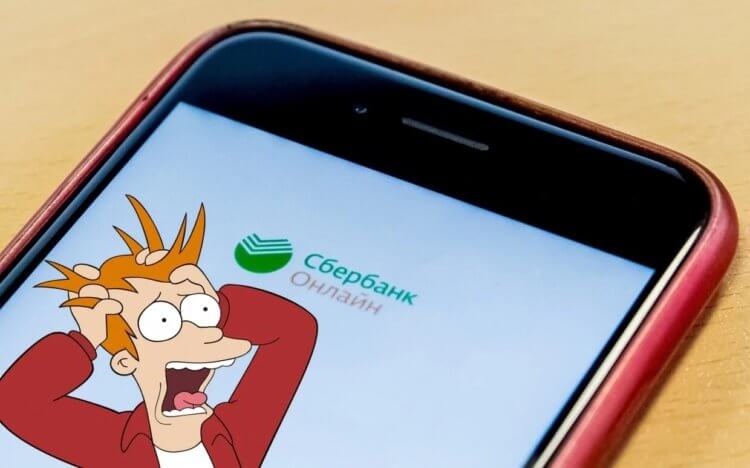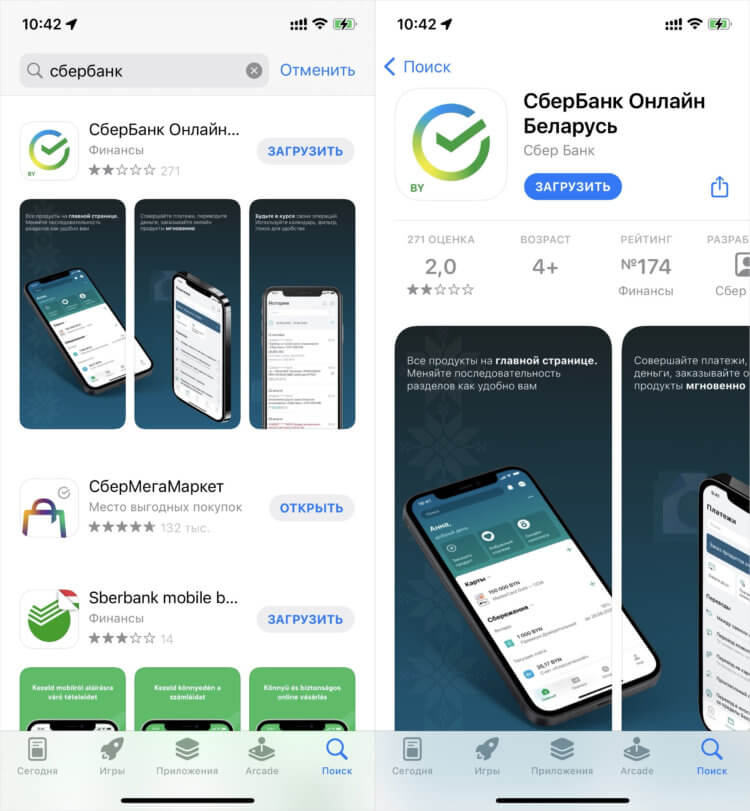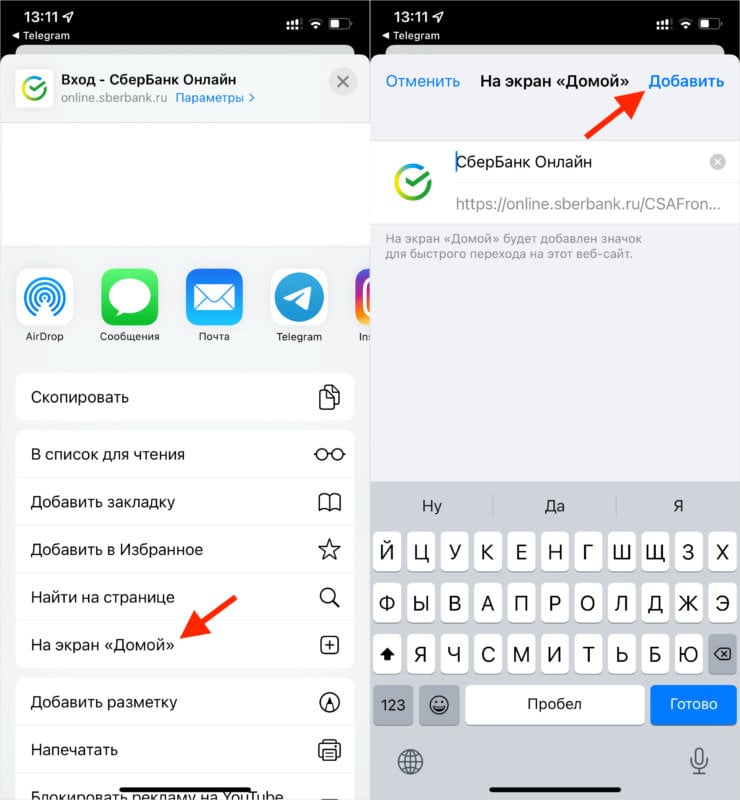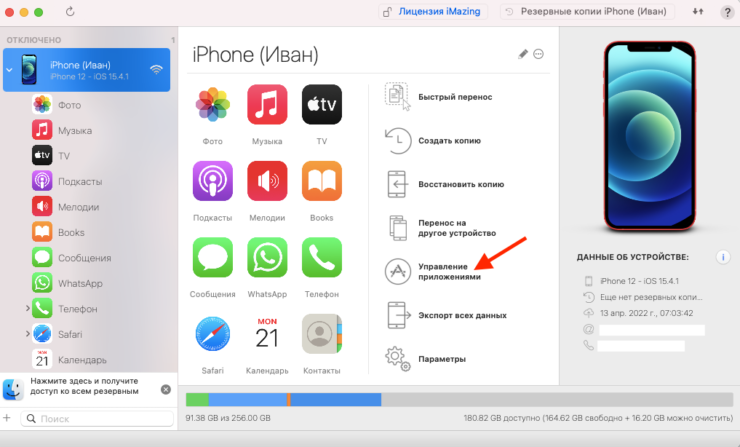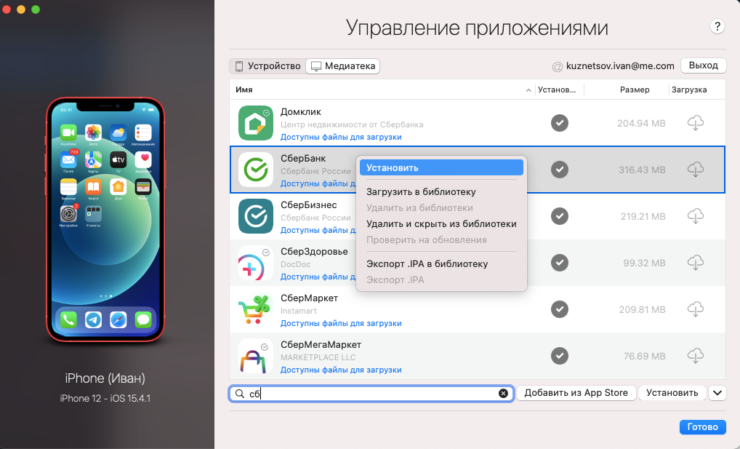_app.png)
Описание:
Удаленное из App Store приложение Сбер Бизнес для iPhone.
Мобильное приложение Сбербанк Онлайн для юридических лиц и предпринимателей. Благодаря этому приложению, вы сможете контролировать финансы компании и управлять ими в любой момент, используя только свой iPhone.
Приложение СберБизнес предоставляет круглосуточный доступ к данным по вашим финансовым операциям, счетам и остаткам, а так же позволяет проводить платежи и оплату налогов всего в несколько кликов.
Инструкция по установке Сбер Бизнес
Как установить Сбер Бизнес
Способ актуален только для iOS 12.2 и новее
|
Шаг 1 |
Скачайте программу AltStore на свой компьютер и запустите её. Подключите свой iPhone к компьютеру с помощью USB-кабеля. |
|
Шаг 2 |
Нажмите значок AltStore на панели меню возле часов, выберите Install AltStore, а затем выберите свой iPhone или iPad. Если у вас Mac, то запустите приложение Почта и активируйте плагин AltPlugin.mailbundle. Если у вас Windows, то скачайте последнюю версию iTunes и iCloud с сайта Apple (не из Windows Store). Вам нужно будет ввести данные своего Apple ID в процессе установки. |
|
Шаг 3 |
Значок AltStore должен появиться на домашнем экране вашего iPhone. |
|
Шаг 4 |
После установки приложения, перейдите в меню Настройки -> Основные -> Профиль (или «Управление устройством»). Найдите профиль с вашим AppleID и откройте его. |
|
Шаг 5 |
Нажмите кнопку доверять. |
|
Шаг 6 |
Убедитесь что iPhone по-прежнему подключён к компьютеру, скачайте IPA-файл Сбер Бизнес. |
|
Шаг 7 |
Когда завершится скачивание, откройте скачанный файл через AltStore на iPhone или iPad. Начнётся процесс установки. Вам может понадобиться снова ввести данные своего Apple ID. |
|
Шаг 8 |
Теперь вы можете открыть приложение и пользоваться им. |
|
Видео |
Если возникли вопросы или сложности, ознакомьтесь с подробной видеоинструкцией на примере установки unc0ver через AltStore. |
|
Помощь |
Если для вас это сложно, мы поможем с установкой. Воспользуйтесь PREMIUM. |
Смотрите также другие твики и приложения
Мобильное приложение «Поддержка Бизнеса» поможет вам управлять задачами компании и вести дела. В приложении вы найдёте:
— Полезные виджеты для отслеживания ключевых показателей в зависимости от отрасли,
— Магазин сервисов и услуг для развития компании,
— Новости экономики и финансов и уведомления о выгодных услугах,
— Чат для консультаций по финансам и услугам.
Поддерживаем вас в любой ситуации!
Что нового
11 мар. 2023 г.
Версия 3.42.0
Всегда рядом
Чтобы мы могли быстро и качественно оказывать поддержку вашему бизнесу, скачайте самую актуальную версию приложения. Обновление гарантирует стабильную и быструю работу «Поддержки бизнеса», а также обеспечит доступность приложения и надёжную защиту ваших данных.
Оценки и отзывы
Нет пуш уведомлений
Огорчает что нет пуш уведомлений.
Не работает
Вылетает при запуске. Даже ее открывается
Яна, благодарим за обращение! Пожалуйста, обновите iOS на Вашем устройстве до актуальной версии и переустановите приложение. Если это не решит проблему, обновите отзыв. Мы уже работаем над решением проблемы.
Красавчеги
Сбер, вы просто Мега красавчеги, теперь я могу наконец продать второй телефон😂 все работает, все супер💪
Спасибо, что нашли время и желание, чтобы оценить нашу работу! Стараемся!
Конфиденциальность приложения
Разработчик Auditorskaya Podderzhka указал, что в соответствии с политикой конфиденциальности приложения данные могут обрабатываться так, как описано ниже. Подробные сведения доступны в политике конфиденциальности разработчика.
Данные, используемые для отслеживания информации
Следующие данные могут использоваться для отслеживания информации о пользователе в приложениях и на сайтах, принадлежащих другим компаниям:
-
Данные об использовании
Связанные
с пользователем данные
Может вестись сбор следующих данных, которые связаны с личностью пользователя:
-
Данные об использовании
Не связанные
с пользователем данные
Может вестись сбор следующих данных, которые не связаны с личностью пользователя:
-
Геопозиция
-
Контакты
-
Пользовательский контент
-
Идентификаторы
-
Диагностика
Конфиденциальные данные могут использоваться по-разному в зависимости от вашего возраста, задействованных функций или других факторов. Подробнее
Информация
- Провайдер
- Auditorskaya Podderzhka, OOO
- Размер
- 309,8 МБ
- Категория
-
Бизнес
- Совместимость
-
- iPhone
- Требуется iOS 14.0 или новее.
- iPad
- Требуется iPadOS 14.0 или новее.
- iPod touch
- Требуется iOS 14.0 или новее.
- Mac
- Требуется macOS 11.0 или новее и компьютер Mac с чипом Apple M1 или новее.
- Языки
-
русский, английский
- Возраст
- 4+
- Copyright
- © 2022 OOO Auditorskaya Podderzhka
- Цена
- Бесплатно
-
Поддержка приложения
-
Политика конфиденциальности
-
Поддержка приложения
-
Политика конфиденциальности
Вам может понравиться
В конце декабря 2022 года случилось чудо. Появилась возможность устанавливать приложение «Сбербанк Онлайн» на Айфон. До этого владельцам смартфонов на базе iOS приходилось пользоваться веб-версией. Сбер рассказал, как удалось обойти систему защиты Айфона, чтобы без проблем устанавливать на телефон запрещённый софт. Однако специалисты предупреждают об опасности подобных манипуляций.
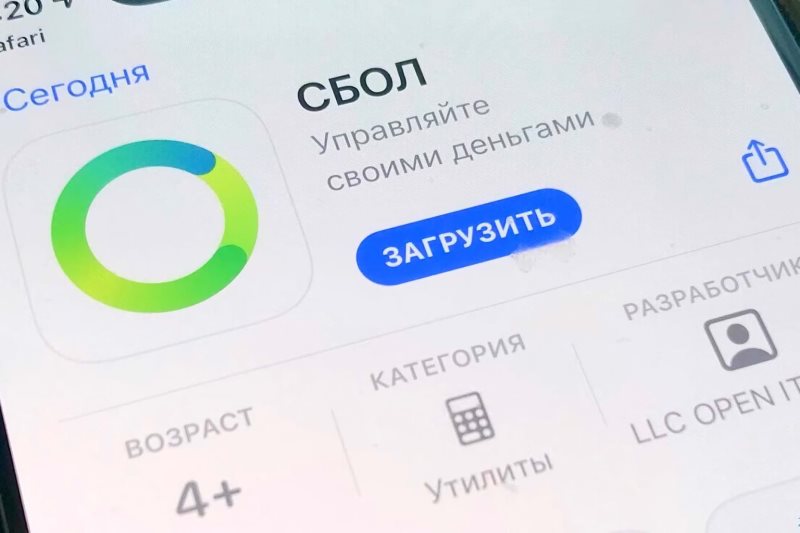
Деньги решают не все проблемы
С марта по декабрь 2022 года владельцы Айфонов не могли скачать и установить «Сбербанк Онлайн» из-за санкций против кредитной организации. С желанным приложением остались только те, кто не удалял софт, а также счастливчики, успевшие скачать СБОЛ (аналог «Сбербанк Онлайн»). Всем остальным приходилось пользоваться интернет-банком.
Проблемы с приложением были у каждого клиента банка вне зависимости от операционной системы. Из-за санкций Google и Apple удалили все приложения банка из своих магазинов.
Для Android кредитная организация довольно быстро выпустила аналог (сначала на своём сайте, потом в российских магазинах). Выпустить приложение для Айфонов оказалось сложнее. В отличие от Android, смартфонам на базе iOS разрешено устанавливать приложения только из магазина App Store.
Сбербанк попытался разместить приложение в магазине через другие компании (тот самый СБОЛ), но App Store оперативно удалял запрещённый софт. Однако Сбер не сдавался и придумал, как решить проблему.
Как и где установить «Сбербанк Онлайн» на iPhone
Банк разработал собственное программное обеспечение Sberbank Installer iOS, рассказал «Ведомостям» представитель кредитной организации. Программное обеспечение используют для установки СБОЛ на Айфоны в отделениях Сбера.
Таким образом, чтобы установить «Сбербанк Онлайн» на Айфон, надо выбрать отделение банка, в котором предоставляется такая услуга (бесплатно). Найти подобный офис можно с помощью специального сервиса на сайте Сбера (карта с отделениями, где устанавливают СБОЛ). Всю процедуру проделает сотрудник кредитной организации. Он подключит смартфон к своему ноутбуку и установит приложение, воспользовавшись программным обеспечением банка.
Стоит отметить, что это не первая попытка «взломать» систему безопасности iOS. Ранее в России появилось программное обеспечение iMagazin, с помощью которого на Айфон устанавливают другие приложения, удалённые из App Store. В частности, приложения банков, тоже подпавших под санкции США.
Опасный СБОЛ
Разработанное в России программное обеспечение для айфонов обладает недостатками, предупреждают специалисты. Во-первых, установка приложений через него всего лишь лазейка, которую App Store может прикрыть, заявил директор центра разработки Artezio Дмитрий Паршин. Во-вторых, Apple может дистанционно удалять любое приложение со смартфонов, напомнил директор АНО «Инфокультура» Иван Бегтин. Но это не самые большие проблемы.
Если Сбер или любой другой банк научились обходить систему защиты Айфонов, то скорее всего они делают это с помощью jail break, рассказал руководитель направления «Расследование инцидентов информационной безопасности» FBK CyberSecurity Игорь Собецкий. Технология jail break предполагает вмешательство в ядро операционной системы, которое может иметь последствия:
- сокращение времени работы смартфона без подзарядки,
- поломки телефона из-за обновления приложений,
- снижение уровня безопасности смартфона,
- проблемы с push-уведомлениями и со связью.
Учитывая подобные опасности, следует задуматься над альтернативой. Либо пользоваться услугами банков под санкциями с помощью веб-версии, либо приобрести для банковских приложений смартфон на базе Android.
3.4
Рейтинг статьи 3.4 из 5
12 апреля Apple удалила из App Store приложение Сбербанк Онлайн, как и предсказывали инсайдеры. Об этом Сбер официально сообщил у себя в телеграм-канале. Теперь мобильный клиент больше нельзя скачать на iPhone традиционным способом. Но есть и нетрадиционные: установка PWA либо восстановление через сторонние утилиты вроде iCareFone или iMazing. В первом случае вы просто замените нативный клиент на веб-версию, работающую в браузере, а во втором сможете восстановить исходное приложение на устройстве, даже если оно уже было удалено. Разберёмся, как и что для этого нужно сделать и как установить Сбербанк Онлайн в отделении Сбербанка, если других вариантов не осталось.
Сбербанк Онлайн больше недоступен в App Store, но пользоваться им всё равно можно
Причиной для удаления Сбербанк Онлайна из App Store, как вы, вероятно, знаете, стало включение Сбера в список блокирующих санкций США. Несмотря на то что Apple официально не является государственным органом, ответственным за исполнение наложенных ограничений, в Купертино сидят очень инициативные люди, которые отслеживают подобные моменты и принимают необходимые меры самостоятельно.
Содержание
- 1 Приложение Сбера исчезло из App Store
- 2 Веб-версия Сбербанк Онлайн
- 2.1 Как установить Сбербанк Онлайн на Айфон
- 2.2 СБОЛ — скачать на Айфон
- 2.3 Перестанет ли работать Сбербанк Онлайн
- 3 Установить Сбербанк Онлайн в отделении банка
Приложение Сбера исчезло из App Store
Если вы откроете App Store и введёте в поиске «Сбербанк», то увидите, что приложений российского банка там больше нет. Apple удалила из каталога собственно сам Сбербанк Онлайн, СберБизнес (приложение для ИП и юрлиц), Сбербанк Инвестиции и СберСпасибо. Очень важно не перепутать их с аналогами от белорусского и казахского филиалов Сбера, которые в App Store по-прежнему доступны для загрузки без каких-либо ограничений.
Этот Сбербанк Онлайн — белорусский, так что скачивать его не имеет смысла
Впрочем, есть ряд моментов, которые необходимо прояснить для полного понимания ситуации:
- Несмотря на удаление Сбербанк Онлайна из App Store, уже установленные приложения продолжат работать;
- Приложения Сбербанк Онлайн, Сбербанк Инвестиции, СберБизнес и СберСпасибо не будут обновляться через App Store;
- Пока непонятно, как именно Сбербанк планирует обновлять свои приложения, потому что, вероятно, в них изначально не были встроены механизмы прямой рассылки апдейтов;
- Сбербанк не пошёл по пути ВТБ и Совкомбанка и не предложил своим клиентам установку приложений со своего сайта, но, возможно, это всего лишь вопрос времени;
- Если вы не установили нативный клиент Сбербанк Онлайна из App Store, вы можете пользоваться личным кабинетом через веб-приложение.
❗️В ТЕЛЕГРАМ-КАНАЛЕ СУНДУК АЛИБАБЫ КАЖДЫЙ ДЕНЬ ВЫХОДЯТ ПОДБОРКИ ЛУЧШИХ ТОВАРОВ С АЛИЭКСПРЕСС
Понимая, что Сбербанк Онлайн рано или поздно удалят из App Store, разработчики Сбера адаптировали веб-версию личного кабинета для работы на мобильных устройствах в качестве PWA. Не сказать, что у них получилось эталонное решение. В конце концов, интерфейс сайта всё равно сохраняется, но это всё-таки лучше, чем совсем ничего. Главное — разобраться, как использовать онлайн-версию Сбербанк Онлайна, ссылку на которую мы разместили в своём каталоге веб-приложений.
Веб-версия Сбербанк Онлайн
Чтобы установить веб-версию Сбербанк Онлайн себе на iPhone, вы должны проделать следующее:
- Перейдите по этой ссылке на сайт Сбербанк Онлайн;
- Нажмите на кнопку «Поделиться» в интерфейсе браузера;
- В открывшемся окне выберите «Добавить на экран Домой»;
Установить себе PWA-версию Сбербанк Онлайн, пожалуй, даже легче, чем обычное приложение
- Отредактируйте название приложения, если нужно, и подтвердите добавление;
- Запустите веб-версию Сбербанк Онлайна с рабочего стола и авторизуйтесь.
❗️Если у вас Android-смартфон, вам придётся немного проще, потому что Сбер опубликовал APK-версию Сбербанк Онлайна, инструкция по установке которой дана в отдельной статье.
Интерфейс Сбербанк Онлайна еще требует доработки, но в целом всё нормально
Пока веб-версия Сбербанк Онлайн не очень похожа на нативное приложение, которое мы могли скачать из App Store. Непохожа не только интерфейсом, но и доступным набором функций. По всему видно, что это просто мобильная версия сайта Сбербанка. Поэтому ряд возможностей здесь просто отсутствует. Например, через веб-приложение нельзя расплачиваться по QR-коду, а для многих сегодня это единственный способ оплаты покупок телефоном.
❗️У НАС ЕСТЬ СУПЕР-КЛАССНЫЙ ЧАТ В ТЕЛЕГРАМЕ. ПОДПИСЫВАЙСЯ. ТАМ МЫ ОТВЕЧАЕМ НА ВОПРОСЫ ЧИТАТЕЛЕЙ
Пожалуй, было бы лучше, если бы Сбер разрешил устанавливать свои приложения прямо со своего сайта при помощи сертификата, как это делают ВТБ и Совкомбанк. Но, возможно, руководство банка просто боится, что это негативно скажется на безопасности пользователей, либо что Apple отзовёт сертификат, потому что у компании есть такая возможность, и тогда клиенты останутся без доступа к сервису.
Как установить Сбербанк Онлайн на Айфон
Несмотря на то что в App Store приложение Сбербанк Онлайна отсутствует, вы можете попробовать восстановить его, используя утилиту iMazing:
- Скачайте программу iMazing по этой ссылке себе на компьютер;
- Установите её, запустите и подключите iPhone к ПК;
Скачать удалённое приложение заново можно в обход App Store
- Согласитесь на использование пробного периода (оплачивать подписку не нужно);
- Перейдите в раздел «Управление приложениями», а затем выберите «Медиатека»;
- В поисковой строке введите Сбербанк Онлайн;
Скачать таким образом можно не только банковские приложения
- Выберите Сбербанк Онлайн, а затем нажмите «Установить»;
- Дождитесь окончания установки и отключите iPhone от компьютера.
Если своего Сбербанка Онлайн у вас нет и не было, есть возможность обратиться к другу или другому близкому человеку. iMazing позволяет буквально перенести приложение с одного Айфона на другой буквально в несколько действий. О том, как это сделать, мы рассказывали вот тут.
СБОЛ — скачать на Айфон
В принципе, не факт, что этот способ сработает, потому что Apple отозвала у Сбербанка сертификат разработчика. Однако Сбер поступил по-хитрому: он выпустил приложение СБОЛ, о котором мы рассказывали вот в этой статье. Да, всего через неделю его удалили. Но, если кто-то из ваших знакомых успел установить приложение, вы можете воспользоваться их Apple ID для восстановления СБОЛ через iMazing.
Вторая попытка Сбера была более удачной. В октябре банк перевыпустил СБОЛ в App Store, и приложение продержалось в каталоге более месяца. За это время его скачало намного больше пользователей iOS, нежели в первый раз. Во-первых, потому что на это было банально больше времени. А, во-вторых, потому что люди привыкли к такой практике и уже перестали бояться, что случайно скачают неоригинальное приложение, которым воспользуются злоумышленники, чтобы украсть их деньги и личные данные. Правда, СБОЛ-2 тоже удалили. А значит, ждём в начале 2023-го года СБОЛ-3.
Перестанет ли работать Сбербанк Онлайн
Вот такие письма получили бизнес-клиенты Альфа-банка на этой неделе
В первых числах сентября 2022 года сообщалось, что после выхода iOS 16 могут перестать работать некоторые банковские приложения, попавшие под санкции. Однако эта информация не подтвердилась. Разве что Альфа Бизнес Онлайн отключился. Альфа-банк разослал своим корпоративным клиентам сообщение с предупреждением о том, что iOS 16 дезактивирует приложение и порекомендовал не обновляться.
Впрочем, никакие другие приложения, включая оригинальный Сбербанк Онлайн, Сбер, не пострадали. Хотя, если помните, главный редактор Mobile Review Эльдар Муртазин настойчиво утверждал, что отключатся вообще все банковские клиенты, попавшие под санкции. До сих пор этого не произошло и скорее всего не произойдёт. Но, на случай, если такое всё-таки случится, у Сбера, Альфы и других банков есть возможность время от времени выпускать в App Store альтернативные версии своих клиентов.
Установить Сбербанк Онлайн в отделении банка
Теперь Сбербанк Онлайн на Айфон можно установить в любом отделении Сбера
С конца декабря Сбербанк начал официально предлагать услугу по установке приложения Сбербанк Онлайн на iPhone своих клиентов. Об этом объявил первый запред правления Сбера Кирилл Царёв. Установку предлагают в более чем 5000 отделениях. Сложно сказать, как именно сотрудникам банка удаётся обходить правила Apple, но скорее всего они просто используют корпоративный сертификат, который скачивают на смартфон пользователя, а затем дают ему необходимые права.
Такой способ не является очень уж распространённым по ряду своеобразных причин, но Совкомбанк, чьё приложение Apple удалила из App Store ещё в начале года, использует именно сертификат. Таким образом вы можете получить нативное приложение банка у себя на Айфоне всего за несколько шагов. Однако надо учитывать, что это а) считается небезопасным, б) сертификат может отозвать Apple, и тогда приложение перестанет работать, и в) сертификаты получают слишком много прав, так что могут собирать довольно большие объёмы данных о пользователе.
Время на прочтение
4 мин
Количество просмотров 132K
В этой статье я опишу способ возврата на iPhone приложений, которые исчезли из App Store и не смогли автоматически установиться на новый смартфон на базе iOS при переезде или восстановлении из резервной копии.
Я использую приложение Сбербанка, поэтому при переселении образа на новый iPhone я, как и тысячи пользователей забаненных приложений, столкнулся с тем, что несколько программ, включая клиент Сбербанка, остались на смартфоне только в виде ярлычков. При попытке запустить такое приложение выдавалось сообщение о том, что приложение отсутствует в App Store, и у пользователя два варианта: оставить ярлык до лучших времён или удалить его с рабочего стола.
В поиске решения по восстановлению пропавших программ, я наткнулся на способ, которым хочу поделиться. Способ заключается, условно, в переносе приложения с одного телефона на другой с помощью программы Imazing под MacOS или Windows, но при условии, что данный Apple ID когда-то уже скачивал это приложение.
Условия для переноса
-
Иметь телефон с установленным приложением, которое требуется перенести (или воспользоваться моими файлами).
-
Перенос осуществлять на Apple ID, который уже устанавливал когда-либо это приложение на любое из устройств.
-
Доверять свой пароль Apple ID стороннему приложению Imazing на время переноса программ (при 2-факторной аутентификации не страшно конечно, к тому же можно сменить пароль)
1. Установка Imazing
Заходим на https://imazing.com/ и скачиваем дистрибутив программы под свою ОС.
Программа имеет бесплатный период, поэтому для разовой процедуры переноса это очень удобно.
2. Изъятие приложения
Для того, чтобы установить приложение на новый телефон, нужно сначала скачать его со старого телефона с помощью программы.
Делается это, к сожалению, только через создание образа всего смартфона. К счастью — только 1 раз. Если в будущем понадобятся другие приложения, их можно будет изъять уже из готового образа и не использовать старый телефон повторно. Это удобно, если телефон не твой.
После подключения телефона и запуска программы, требуется разблокировать телефон и довериться компьютеру.
Переходим в «Управление приложениями» и находим интересующие нас программы.
Далее выделяем необходимые приложение и выбираем «Создать копию данных приложения».
Как я уже писал — при первом скачивании приложения будет произведена резервная копия всего устройства. Поэтому потребуется время и место на ПК, чтобы разместить образ всего смартфона.
После создания резервной копии и извлечения приложений, файлы в формате *.imazingapp появятся в папке назначения.
Для удобства я залил в облако несколько таких пропавших приложений, если у кого не осталось телефона с ними, или нет возможности сделать образ самостоятельно:
-
СберБанк — клиент Сбербанка для физических лиц.
-
СберБизнес — клиент Сбербанка для юридических лиц.
-
Mind Meeting Бизнес — клиент ВКС Mind для onpremise-инсталляций.
-
Аэрофлот — приложение Аэрофлот бонус для покупки билетов.
-
IL TEMPO — Ранжирование задач по приоритету.
3. Перенос приложения на новый телефон
Подключаем новый смартфон, разблокируем, доверяемся.
Важно: предварительно удаляем ярлыки пропавших программ, иначе новое приложение не загрузится!
Выбираем в меню верхний пункт — «Быстрый перенос».
Указываем путь к файлам приложений или закидываем их в это окно мышью.
Дальше приложение запросит первый и единственный раз данные учётной записи Aplle ID
На этом этапе выясняется — скачивала ли учётная запись Apple когда-либо это приложение или нет.
Если целевая учётная запись никогда не скачивала данное приложение, то появится данное сообщение. Теоретически, можно ввести данные другой учётки, которая скачивала. И приложение даже установится на целевой Apple ID. Но при запуске приложения будет затребован ввод пароля той учётной записи, которую вводили при заливке приложения.
После ввода корректного Apple ID, который соответствует целевому устройству, программа попросит отключить функцию «Найти iPhone».
После отключения функции «Найти iPhone» приложения зальются на смартфон и он отправится на перезагрузку.
Важно — это самый ответственный момент! Я на данном этапе затёр свой телефон и лишился всего контента. После установки приложений телефон уходит на перезагрузку, но не обычную, а как после критического обновления. Появляется «hello», выбор сети, параметров безопасности и прочее. Я на данном этапе запаниковал, подумал, что я обнулил свой iPhone до заводских настроек и не вчитался в предыдущий пункт. А именно:
Когда на устройстве появится мастер настройки «Приложения и данные» нужно нажать «Настроить параметры» и выбрать самый нижний вариант — «Не переносить приложения и данные»!
У меня стояло «Загрузить образ из iCloud», ну телефон и грузанул пустой образ из облака. Если выбрать «Не переносить приложения и данные»!, то ничего не произойдёт — телефон загрузится как обычно с уже установленными новыми приложениями.
Заключение
Не забудь включить «Найти iPhone» и задумайся о смене пароля Apple ID. Хотя при 2-факторной аутентификации, даже имея образ я не уверен, что можно как-то навредить, зная только пароль. Напишите в комментариях, кто в курсе — стоит менять или это безопасно.
Да, и ещё: напомню, что Apple не позволяет устанавливать пароль, который использовался менее года назад, поэтому, если задумал поставить временный пароль на время процесса переноса — не выйдет, старый уже не получится вернуть в течение года.
Спасибо за внимание!